Для всех, кто хочет научиться как сделать собственный аудио компакт-дискДалее мы собираемся объяснить самую простую и прямую альтернативу — через сам проигрыватель Windows Media, выполнив ряд очень простых шагов, которые вы можете выполнить независимо от ваших знаний, связанных с компьютером.

Что такое персонализированный аудио компакт-диск
Прежде чем приступить к изучению шагов по созданию персонализированного аудио компакт-диска, важно понять, что мы на самом деле собираемся делать.
Как вы знаете, когда дело доходит до звуковых файлов, существует множество форматов, каждый из которых имеет ряд характеристик, которые делают их более или менее подходящими в зависимости от использования, для которого они будут предназначены.
В этом смысле, например, формат MP3 очень полезен для нас, когда речь идет о том, чтобы звуковые файлы занимали минимально возможное пространство, но взамен мы потеряем определенное качество звука и в то же время мы должны также принять во внимание Мы можем воспроизводить эти файлы только на определенных проигрывателях.
Однако в нашем случае мы собираемся сделать следующее: создать альбом с нашей любимой музыкой но с особенностью в которую можно играть на любом плеере, то есть создание аудио компакт-диска на всю жизнь, который мы можем воспроизводить в нашей машине, на любой аудиосистеме, на компьютерах и т. д., достигая таким образом максимальной совместимости.
Очевидно, это будет означать, что каждая песня будет занимать больше места, чем, например, если мы будем использовать другие форматы, такие как MP3, но, как мы уже говорили, это поможет нам воспроизводить компакт-диски любого типа, сохраняя при этом более высокое качество звука.
Шаги по созданию собственного аудио компакт-диска
Сказав все вышесказанное, ниже мы объясним, как мы можем создать музыкальный компакт-диск с помощью Media Player.
Первое, что мы сделаем, это откроем программу, и если вы посмотрите в правый верхний угол экрана, то увидите, что есть три вкладки, центральная из которых называется «запись».
Что ж, мы выбираем эту вкладку и попадаем в новое окно, похожее на это:
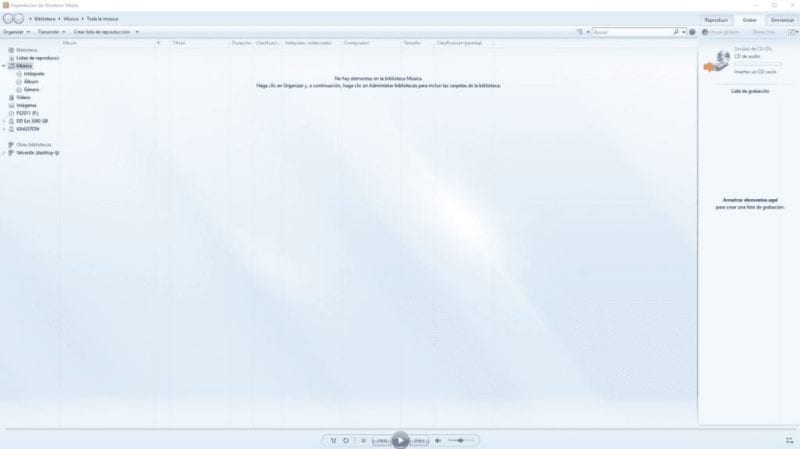
Конечно, также необходимо вставить чистый компакт-диск в записывающее устройство нашего ПК, поскольку в противном случае ему явно будет некуда записывать песни. Появится типичное окно с информацией, что мы хотим сделать со вставленным диском, который нам просто нужно закрыть, чтобы продолжить процесс записи.
С этого момента процесс действительно прост, поскольку все, что вам нужно сделать, это перетащить файлы, которые вы хотите включить на компакт-диск, в правую часть, где расположен список записей.
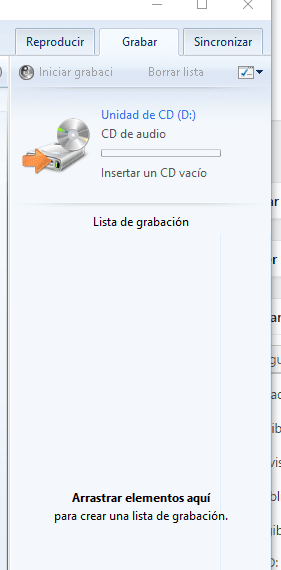
После того, как вы включили все треки в этот раздел, следующим шагом будет их упорядочивание путем перетаскивания так, чтобы они отображались в том порядке, который вам больше всего нравится при воспроизведении.
Как только все треки будут хорошо организованы, останется только начать запись, для чего вам нужно посмотреть вверху, чуть ниже вкладок и чуть выше списка записей, который мы создали, кнопку под названием «Начать запись».
Единственное, что нам нужно сделать, это нажать на нее и сразу же мы увидим, что запись начинается, причем программа сама берет на себя преобразование формата и перенос файлов на компакт-диск, который мы вставили в диктофон.
Выполнив эти простые шаги, вы научитесь создавать персонализированный аудио компакт-диск с помощью программа такая же простая, как проигрыватель Windows Media.
Студент промышленной инженерии и любитель письма и технологий, в течение нескольких лет я участвовал в различных страницах с целью всегда быть в курсе последних тенденций и вносить свою песчинку в эту огромную сеть распространения, которую мы знаем как Интернет.





